Создание e-mem – Инструкция по эксплуатации Grass Valley Indigo AV Mixer v.1.2.2
Страница 108
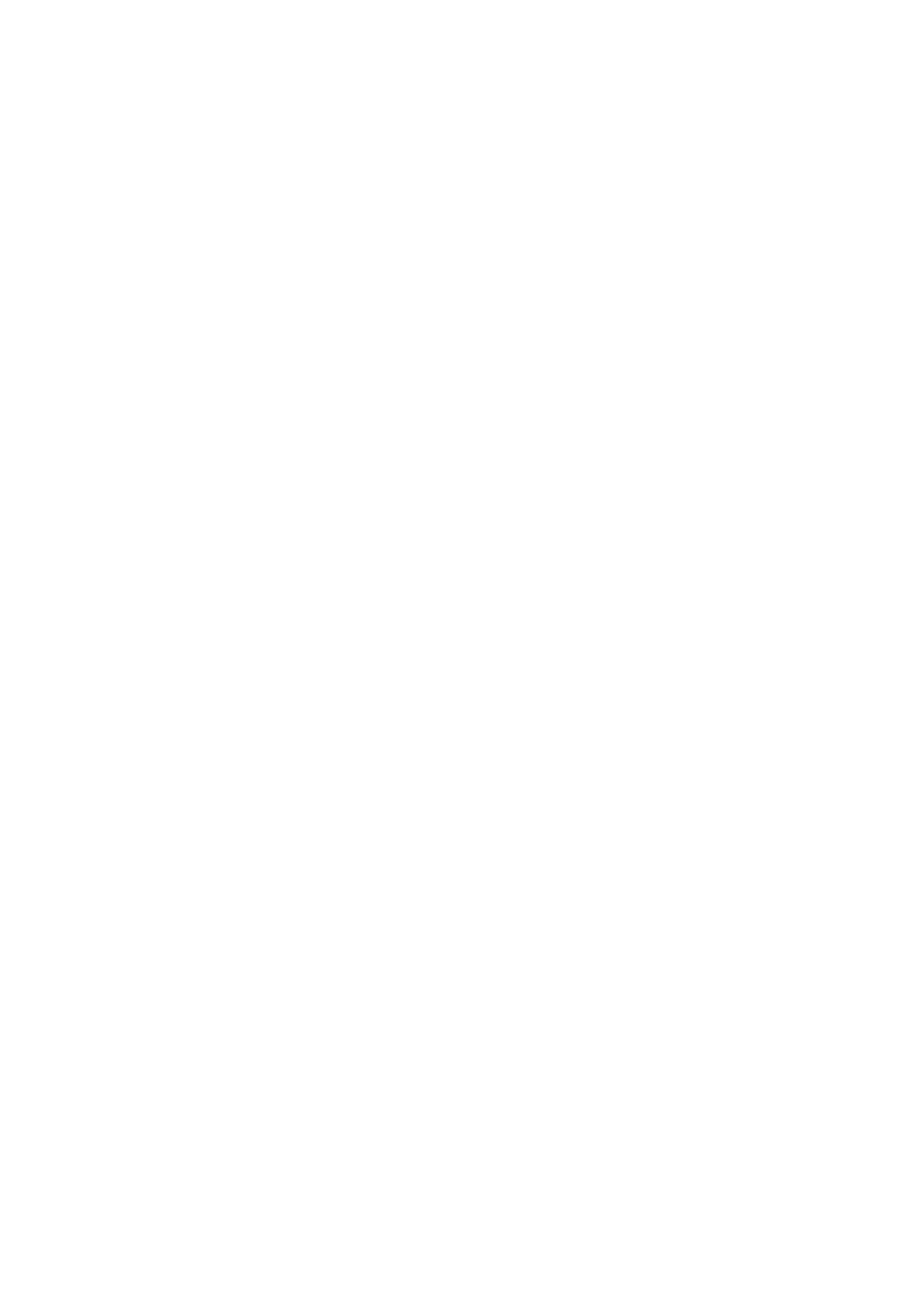
108
INDIGO AV Mixer Руководство пользователя
Раздел 7 — Меню
Delete
Удаляет выбранную E‐MEM. Можно удалять только незащищенные
E‐MEMs.
Rename...
Вызывает виртуальную клавиатуру. Введите новое название и
нажмите кнопку
Ok
.
Protect
Защищает выбранные E‐MEM от удаления.
Recall – Повторный вызов
Вызывает выбранную E‐MEM.
Enter
Добавляет состояние к определяемой E‐MEM.
Создание E-MEM
Чтобы сохранить E‐MEM:
1.
Выберите диапазон в Зоне навигации по параметрам (например,
0 - 19
).
2.
Выберите нужную ячейку памяти в Зоне редактирования
параметров.
3.
Выберите, какие установки следует включить в E‐MEM, включая/
выключая соответствующие кнопки под списком E‐MEM.
4.
Нажмите экранную кнопку
Learn
(активизируйте эту кнопку).
5.
Выполните нужные установки, например, поменяйте вводы на
Crossbar или измените настройки аудиомикшера.
6.
Нажмите кнопку
Enter
.
7.
Если необходимо, повторяйте шаги 5 и 6 до тех пор, пока ваша
последовательность не будет завершена.
8.
Снова нажмите кнопку
Learn
.
Теперь E‐MEM сохранена в выбранной ячейке памяти.
9.
Если необходимо, нажмите кнопку
Rename...
, чтобы переименовать
E‐MEM.
Чтобы переименовать E‐MEM, выберите ее и нажмите кнопку
Recall
.
Кроме того, для сохранения и вызова E‐MEM вы можете использовать
Подпанель цифрового ввода (см. Субпанель цифрового ввода на
странице 43).